首页 / 教程
电脑怎么用分屏模式
2023-09-23 13:53:00

什么是分屏模式
分屏模式就是同时显示多个窗口,用于提高工作效率。用户可以同时查看多个应用程序或文件,避免频繁切换窗口的麻烦。
如何开启分屏模式
开启分屏模式的方法有以下几种:
方法一:使用快捷键
按下“Win + 方向键左/右”快捷键,即可将当前窗口分到屏幕的左边或右边。
方法二:使用鼠标拖动
将鼠标移到当前窗口的顶部,并按住窗口的标题栏不放,将窗口拖到屏幕左侧或右侧的位置后释放鼠标。
方法三:使用任务视图
单击任务栏上的任务视图图标,可以查看所有打开的窗口。将鼠标移到需要分屏的窗口上,点击窗口下方的“新建桌面”按钮,即可新建一个桌面。在新建的桌面中打开需要分屏显示的程序,然后在任务视图中单击新建的桌面即可实现分屏。
方法四:使用第三方分屏软件
如果上述方法无法满足需求,可以使用第三方分屏软件来实现更的分屏功能,例如: DisplayFusion、WinDock、AquaSnap 等。
分屏模式的优势和应用场景
分屏模式的优势在于提高工作效率,尤其是多任务同时执行时,可以避免频繁切换窗口的麻烦。同时,分屏模式也适用于以下场景:
1. 需要同时查看多个文件或图片。
2. 需要同时对比两个文件或程序的差异。
3. 需要同时使用多个应用程序,例如:同时使用邮箱和网页编辑器。
4. 需要将一个应用程序分成两个窗口,例如:在 Word 中查看文档并编辑评论。
如何退出分屏模式
退出分屏模式的方法也有以下几种:
1. 按下“Win + 方向键上”快捷键,即可退出分屏模式。
2. 将鼠标移到分屏窗口的顶部,单击窗口下方的还原按钮,即可退出分屏模式。
3. 用鼠标拖动分屏窗口到屏幕中央。
在日常使用电脑中,善用分屏模式可以提高工作效率,减少工作疲劳,为工作和生活带来更多的便利。
最新内容
| 手机 |
相关内容
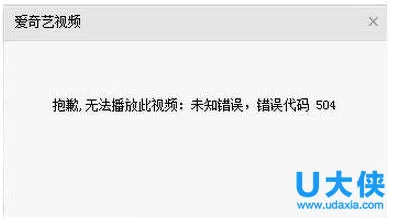
电脑NDS模拟器怎么用?电脑NDS模拟器
电脑NDS模拟器怎么用?电脑NDS模拟器使用方法,模拟器,设置,界面,游戏,选择,控制器,电脑上,使用方法,电脑NDS模拟器怎么用?众所周知,NDS模拟器
座机来电转接怎么设置(座机来电转
座机来电转接怎么设置(座机来电转接怎么设置方法),设置,取消,输入,呼叫转移,业务,登记,方法,来电,1. 座机来电转接怎么设置方法全部转移: 在
自由桌面怎么设置(自由桌面怎么添
自由桌面怎么设置(自由桌面怎么添加应用),桌面,图标,添加,点击,功能,设置,布局,屏幕,1. 自由桌面怎么添加应用想要手机桌面图标随意摆放,只
公交卡余额查询(3种方法快速查询交
公交卡余额查询(3种方法快速查询交通卡余额),查询,公交,余额,终端,充值,微信,站点,图标,公交卡余额查询方法:到充值站点查询、用自助终端查
鼠标怎么拆开
鼠标怎么拆开,鼠标,鼠标怎么拆开,右键,教程,烧坏,操纵,会出,操作, 现在,科技越来越发达,相信大家对于鼠标并不陌生,没有了鼠标,我们就不能随
电脑开机桌面显示慢(电脑开机后显
电脑开机桌面显示慢(电脑开机后显示桌面慢),系统,电脑开机,硬件,桌面,检查,显示桌面,原因,文件,1. 电脑开机后显示桌面慢一、杀毒,修复文件
电脑cpu转速调节(cpu转速怎么调节c
电脑cpu转速调节(cpu转速怎么调节cpu风扇调节方法),设置,选择,温度,风扇转速,散热器,调节,选项,智能,1. cpu转速怎么调节cpu风扇调节方法调
填充柄设置(填充柄的使用方法)
填充柄设置(填充柄的使用方法),填充,公式,方法,输入,复制,功能,拖动,选择,1. 填充柄的使用方法有一点差别。1,填充柄是鼠标左键按住往下拉,叫












